Hvis du noen gang har kommet på jobb på en mandag oglurte på hva gjorde du på fredag, du er ikke alene. Du har kanskje også plutselig tegnet et tomt mens du jobbet med flere oppgaver, og glemt helt hva det var som du gjorde. Det verste er at du kanskje har brukt mye tid på å lete etter en fil eller mappe, bare for å oppdage at du har mistet den igjen fordi du glemt glemte alt. Actotracker er en gratis Mac-app som er laget for å holde oversiktav all din aktivitet på Mac-en. Den sporer uansett hvor du går, hvilken app du bruker, og hvilke nettadresser du besøker. Det kan også ta skjermbilder av appenes tilstander. Videre kan du legge til notater og også manuelt spesifisere apper eller steder som Actotracker skal merke. Historikken din er søkbar og kan filtreres etter dag, uke, måned eller app.
Actotracker er fremdeles i Beta, så forvent noen fåfeil og etterslep. Ikke alle funksjonene fungerer som de skal, og hvis du har problemer med noen av dem, kan du avslutte og starte appen på nytt. Vi testet appen på OS X 10.8.2, og det tok appen en stund å starte automatisk registrering av aktiviteten vår.
Når Actotracker kjører, apper du bruker somså vel som filer og mapper som du åpner, vises som lokasjoner (stier eller URL-adresser) i grensesnittet. Appen registrerer hvor lenge appen / filen ble brukt, og når sluttet du sist å bruke den. Alt dette forutsetter at du har satt det til å overvåke alt automatisk. Hvis appen ikke begynner å registrere URL-ene du besøker i standard nettleseren eller filene og mappene du åpner i Forhåndsvisning og Finder, kan du alltid legge dem til manuelt.
Klikk på plustegnet øverst, dra og slipp detsti til en fil eller mappe, eller en URL i feltet "Velg fil". Å velge et sted via filåpningsdialogen er ganske buggy og dra & slipp er den beste måten å legge til noe til det. Skriv inn en tittel for oppføringen, og klikk på 'Legg til'.
For å inspisere et element spilt inn av Actotracker,Velg den og klikk på knappen 'Inspektør' øverst til høyre. Et nytt vindu åpnes med tittelen og URL / banen til bokmerket. Eventuelle skjermbilder som er spilt inn vil vises her.
Når du snakker om skjermbilder, kan du aktivere dem ved ågå til appens preferanser og velge alternativet ‘ta skjermbilder’ under fanen ‘Innstillinger’. Denne funksjonen er litt buggy for øyeblikket, så hvis du noen gang føler at det er viktig å ta et skjermbilde, kan du åpne et element i inspektøren og klikke på knappen 'Snap' for å fange det selv. Du må navigere til appen / filen og ta den manuelt ved å bruke OS Xs opprinnelige verktøy.
Hvis du klikker på en oppføring i Actotracker, åpnes den,slik at du enkelt får tilgang til det uten å måtte huske ting eller velge dem fra historiedeler av forskjellige applikasjoner. Hvis det er en fil, åpnes den akkurat slik den åpnes fra Finder; hvis det er en URL, åpnes den i standard nettleser. For å gjøre det lettere å spore historikken din, kan du også legge til koder til elementene. Velg et element og klikk på 'Egenskaper' rett over det. Skriv inn koder og eventuelle unntak som skal gjøres (du kan filtrere ut hva du vil ignorere), og du er god til å gå.
Du kan veksle automatisk innspilling av Actotrackerfra menylinjeikonet. Du kan også starte et opptak ved å klikke på alternativet 'Spill nå', eller tvinge appen til å ta et skjermbilde ved å klikke på 'Ta skjermbilde'.
Appen er flott i konsept, men på grunn av denflere feil, vil det sannsynligvis kreve betydelig tålmodighet fra din side å bruke det regelmessig. Selv om det er i aktiv utvikling, og du kan hjelpe til med å fremskynde feilen og fikse prosessen ved å frivillig til å være en beta-tester.
Last ned Actotracker for Mac












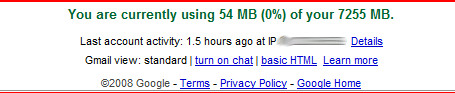
kommentarer